NFTってどこで買えばいいの?
NFTを買いたいけど、OpenSeaの使い方が難しそう・・・
始めてNFT」を買うとき、いきなりOpenSeaを開くと英語が多くて
びっくりしますよね?
僕も初めて買うときはドキドキしました(笑)
でも大丈夫です。
なれれば簡単なので、スクショとともにわかりやすく解説していきます。
この記事でわかること
メモ
・初心者でもカンタンにOpenSeaでNFTを買う方法
・OpenSeaの基本情報
NFTマーケット「OpenSea」とは何か?
NFTをはじめようとすると、よく目にするのが「OpenSea」ではないでしょうか。
OpenSeaとは、NFT(Non-Fungible Token)を取引するオンラインのマーケットプレイスのことです。
要は、NFTの市場ですね。
OpenSeaでは、NFTの購入はもちろん、
アーティストやクリエイターであれば自分の作品を販売することもできます。
NFTの取引は、ブロックチェーン技術を利用して行われ、取引履歴は公開されます。
OpenSeaは、多くの人が参加することで市場価値を決定する、
オープンで透明性の高いプラットフォームです。
NFTマーケットはいくつかありますが、今のところはOpenSeaが一番メジャーですね。
とりあえず一度どんなものか見てみましょう。
OpenSea公式ページ → https://opensea.io
※NFT界は、詐欺も多くて注意が必要です。グーグルなどでOpenSeaと検索すると
たまに詐欺サイトが一番上に表示されたりするので、上記のリンクから開きましょう。
(上記のリンクは安全ですよ(笑))
雰囲気がわかったら、OpenSeaがオススメの理由を解説しますね。
多様なNFTが取引可能
OpenSeaには、ゲームアイテムやアート作品、音楽作品など、多様な種類のNFTが取引されています。
そのため、自分が興味のあるジャンルのNFTを見つけることができ、幅広い選択肢があります。
例えば、アート作品👇
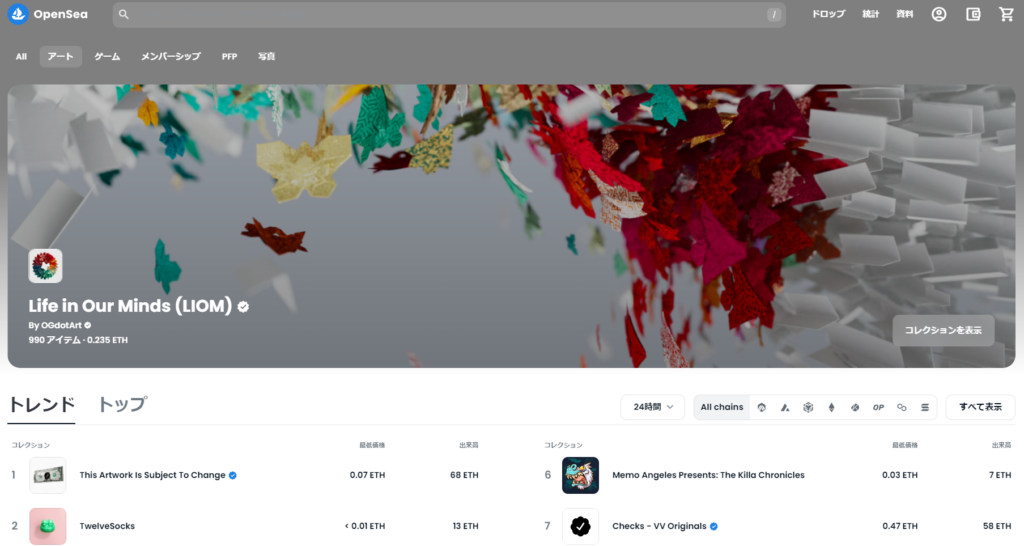
ゲーム作品👇
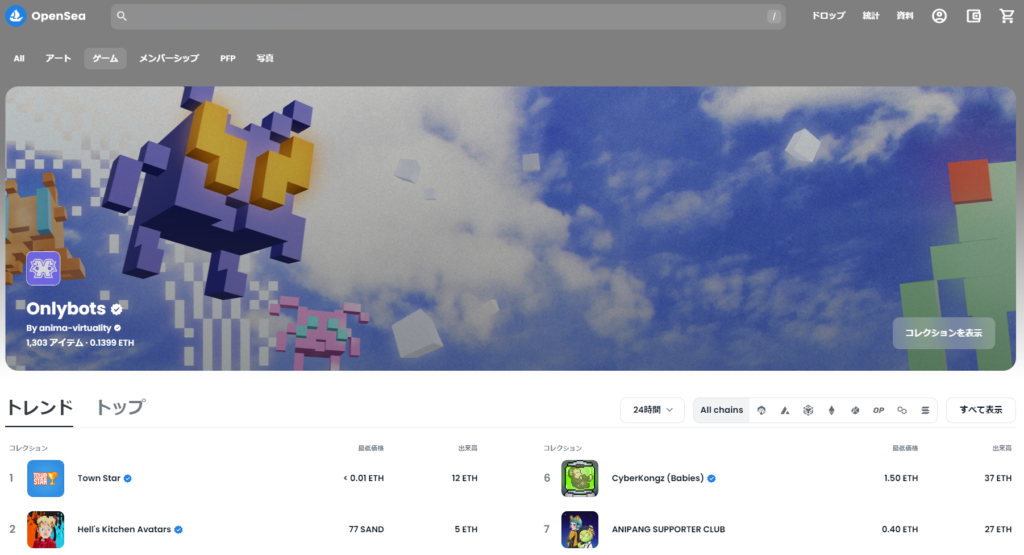
ピックアップの下には、ランキングも表示されていて、
本当にたくさんのNFTがあることに驚きです。
シンプルで使いやすい
OpenSeaは、シンプルで使いやすいインターフェイスを備えています。
初心者でも簡単に操作できるため、NFTの売買に興味がある人にとって、
扱いやすいプラットフォームと言えます。
始めは英語が多いので、少し不安かもしれませんが
一部日本語に対応していることや、実際につかう機能は限られているので
慣れれば問題ありません。
※一応、Googlechromeなどではサイトを日本語翻訳してくれる機能があるので
OpenSeaも翻訳できますが、たまにページがクラッシュするので注意。
購入方法などは、下で解説します。
OpenSeaのアカウント作成方法
OpenSeaのアカウントを作成する手順について解説します。
STEP1 ビットフライヤー口座開設
NFTは、仮想通貨で購入します。
そのため、まずは仮想通貨取引所の口座開設をしましょう。
【初級者向け】ビットフライヤー
-

-
参考【図解付き!最短10分】ビットフライヤーの口座開設手順
続きを見る
【少し慣れてきたら】GMOコイン
-

-
参考手数料無料がお得なGMOコインで口座開設する方法 (最短10分!)
続きを見る
解説し終わったら、次のステップへ進みましょう。
STEP2 ビットフライヤーへ入金しETH購入
ビットフライヤーの口座へ日本円を入金します。
住信SBIネット銀行からのクイック入金は手数料無料なのでおすすめ。
入金する金額は1万円~5万円くらいにします。
日本円を入金したら、ETH(イーサ)を買いましょう。
買い方がわからない場合はこちらの記事を参考にどうぞ。
-

-
参考【ビットフライヤー】でのビットコイン購入方法(1円から買える!)
続きを見る
STEP3 メタマスクウォレット作成しETHを送金する
メタマスクとは仮想通貨専用のウォレットで、
どこの銀行や仮想通貨取引所にも属さない完全な個人のウォレットです。
要は、デジタル上の財布ですね。
NFTを売買する場合は必須ですので、作成しましょう。
以下の記事を参考にすれば、メタマスクの作成からETHの送金までできるはず。
(GMOコインからの送金例を載せてます)
-

-
参考【超初心者向け】メタマスク(MetaMask)の登録方法(PCブラウザ版とスマホ版)完全ガイド
続きを見る
STEP4 OpenSeaでメタマスクを接続する
OpenSeaのアカウント作成は、よくある「アカウント登録」とかではなく、
自分のメタマスクを接続させるだけでOKです。
まずは、OpenSeaを開きます。
すると、右上に人のマークがあるので、これをクリック。
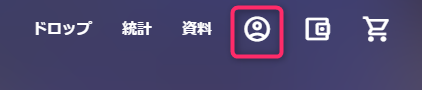
作成したメタマスクを選択しましょう。
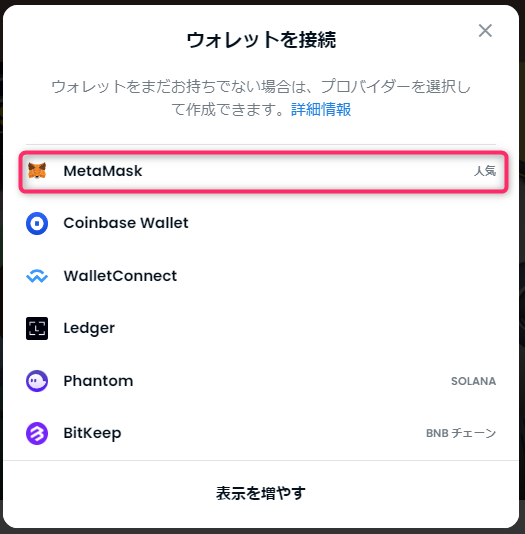
メタマスクが自動的に立ち上がるので、パスワードを入力してログインします。
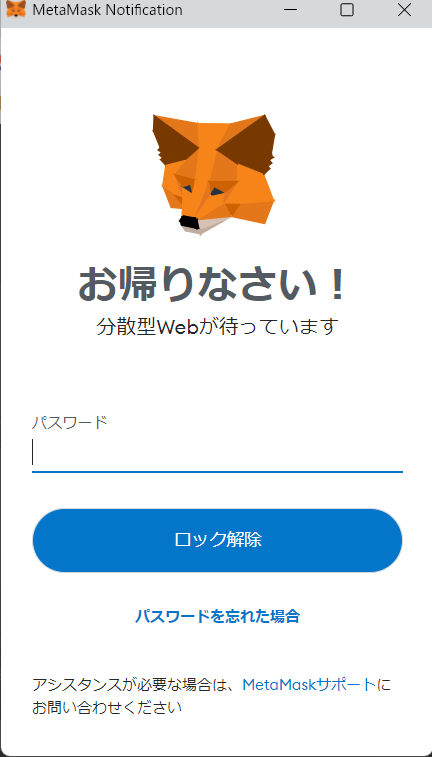
OpenSeaの右上の人マークが色付きの〇になっていれば連携完了です。

OpenSeaを日本語にする方法
現在はOpenSeaは日本語対応しています。
右上のアカウントマークにカーソルを合わせて、言語をクリックします。
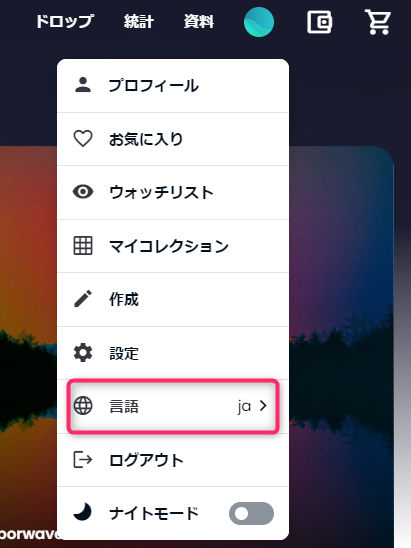
あとは「日本語」を選択すればOKです。
注意
Googlechromeの拡張機能で翻訳してもいいんですが、ページがクラッシュすることがあります。
僕の場合、クラッシュして読み込めなくなることが多々あったので、翻訳機能は使ってません。
NFTの購入方法
OpenSeaでNFTを購入する手順について解説します。
購入するうえで一番大事なことは、
必ずNFTプロジェクトの公式サイトにあるリンクからOpenSeaを開くこと。
なぜなら、有名なプロジェクトは、高確率で偽物が販売されているからです。
そのため、OpenSeaの中でお目当てのNFTを検索すると、
偽物がヒットする可能性があるんです。
プロジェクトによっては、公式Twitterや公式サイト、公式Discordなどに
OpenSeaの販売リンクが掲載されているため、それをクリックしてから
OpenSeaへ移動するようにしてくださいね。
具体的な購入方法は、
まず、購入したいNFTの「Add to cart」の右側にある雷マークにカーソルを合わせます。
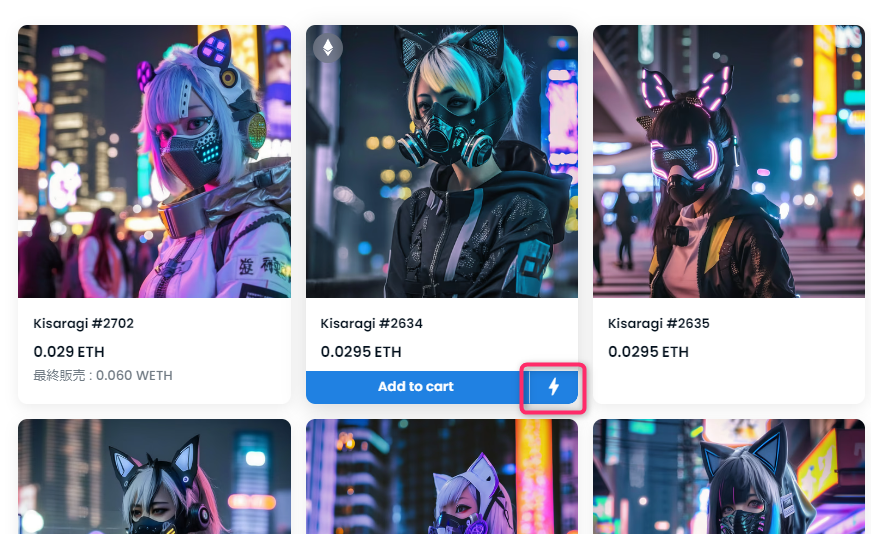
すると、今すぐ購入に変わるので、この状態でクリックします。
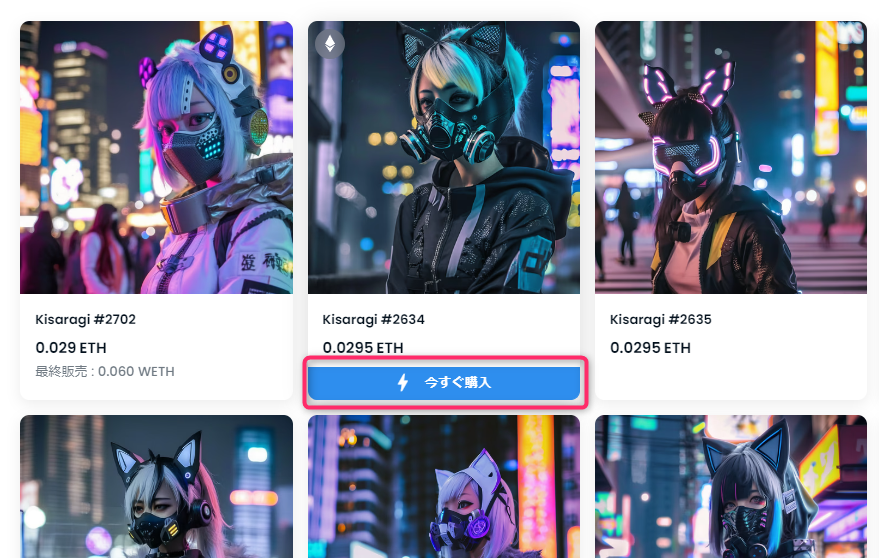
販売後まもないとこのような表示が出ますが、きちんと公式リンクから飛んできて
怪しくなければ、チェックを入れます。
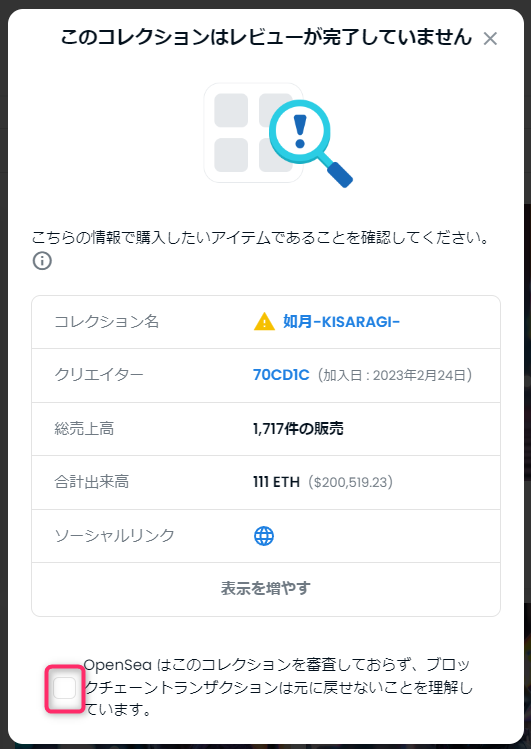
メタマスクが立ち上がるので、ガス代を確認し高すぎなければ確認をクリック。
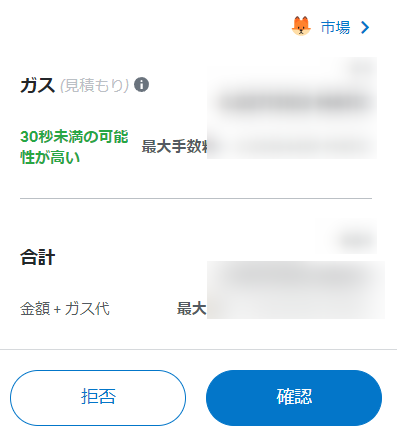
その後、何度か確認をクリックすれば、購入完了です。
購入したNFTの確認方法
購入したMFTを確認するには、まず右上のアカウントマークにカーソルを合わせ
「プロフィール」をクリック。
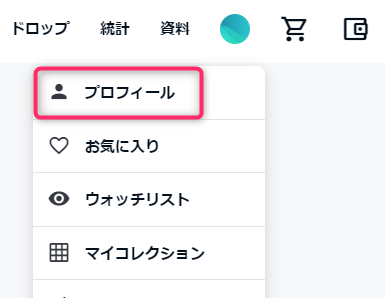
すると、「収集済み」のタブに購入したNFTが表示されます。
右上の赤枠のところをタップすると、一覧表示やアイコン表示が切り替え可能です。
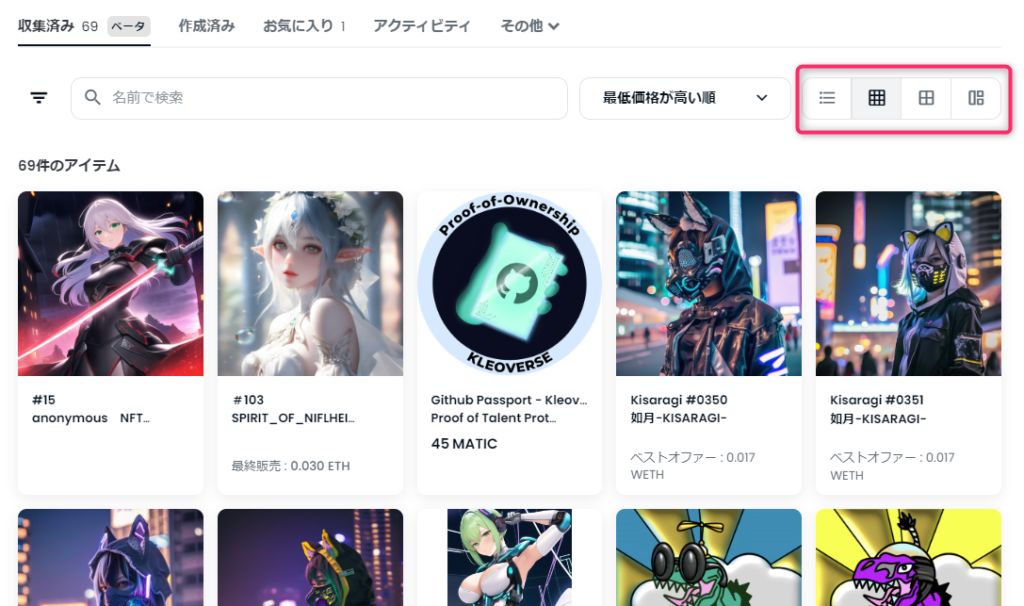
ちなみに、フリーミントのNFT(イベントなどで無料でもらえるNFT)などは、
表示されていないことがあります(非表示になっている)。
その場合は、再表示することで表示されます。
方法は以下の通り。
「その他」のタブをクリックし、「非表示」をクリック。
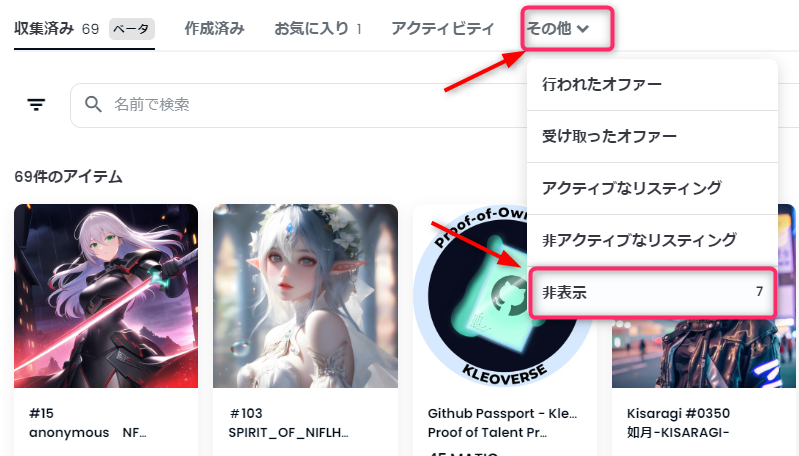
非表示のNFTが表示されるので、再表示したいNFTの「・・・」その他オプションをクリック。
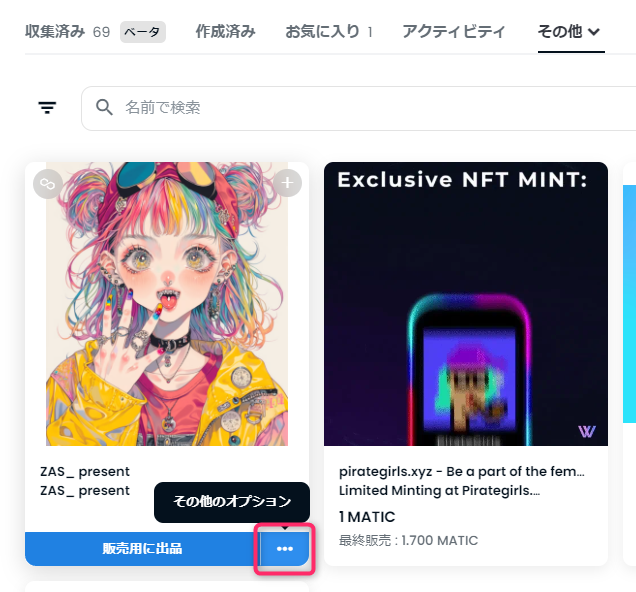
ウォレット内の資産をすべて抜き取られる可能性があります。
「・・・」をクリックすると、「再表示」が出てくるのでクリック。
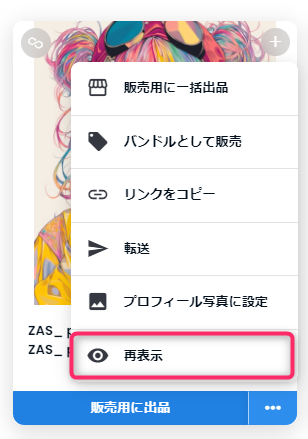
画面下に「再表示」と出るのでクリックすると、メタマスクが立ち上がり、
署名を求められるので、「署名」をクリック。
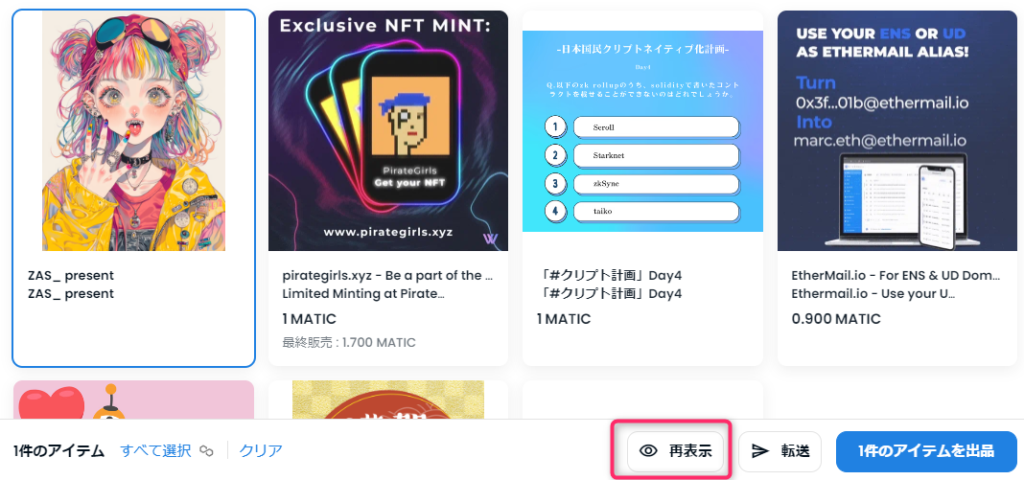
このように「収集済み」のタブの方にNFTが移動されました。
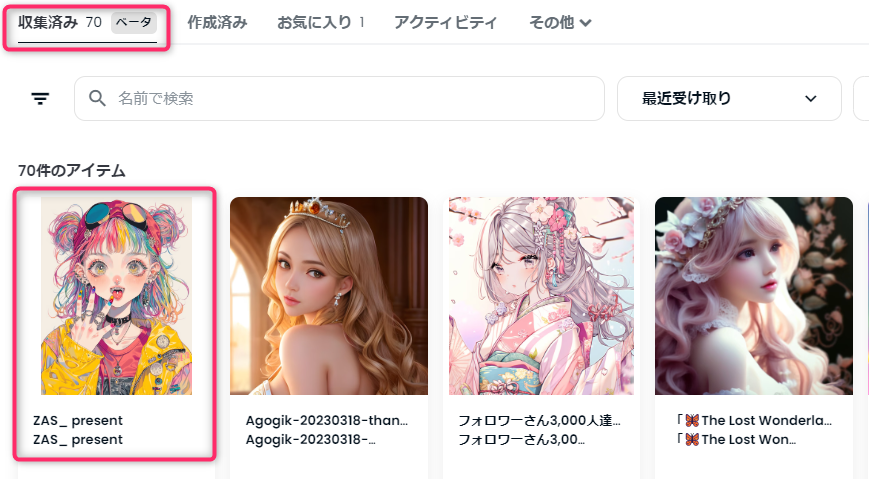
OpenSeaでの取引の注意点
OpenSeaでNFTを取引する際に注意すべき点やリスクについて解説します。
OpenSeaを利用する際の注意点をいくつか挙げてみます。
注意ポイント①
OpenSeaは取引を行うプラットフォームであり、NFTの認証や保証を行っているわけではありません。
つまり、販売されているNFTが本物であることや、価値があることを保証するものではありません。
購入前にNFTについての情報を確認し、自己責任で判断する必要があります。
注意ポイント②
取引のためにウォレット内にある一定量の仮想通貨が必要です。
また、NFTごとにブロックチェーンがことなるため、購入しようとしているNFTのブロックチェーンを確認して、必要な仮想通貨を購入しておく必要があります。
注意ポイント③
NFTを購入する際は、NFTの費用と別に、ガス代と呼ばれる手数料が必要です。
ガス代はブロックチェーンごとに違います。
イーサリアムチェーン → ガス代高め
ポリゴンチェーン → ガス代安め
目的のNFTに対応したチェーンを確認し、ガス代を含めて資金を準備しましょう。
注意ポイント④
OpenSeaはオープンなプラットフォームであり、誰でもNFTを出品することができます。
そのため、出品されているNFTの中には不正なものが含まれている場合があります。
取引前に出品者の評価やNFTの情報を確認し、慎重に判断することが重要です。
OpenSeaの使い方まとめ
OpenSeaは一番メジャーなNFTマーケットプレイスです。
他にもたくさんのマーケットプレイスがありますが、
NFTを買うにあたりOpenSeaはいずれ利用することになるので
基本的な使い方に慣れておきましょう。

